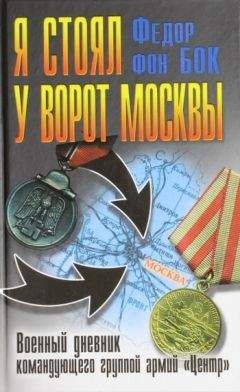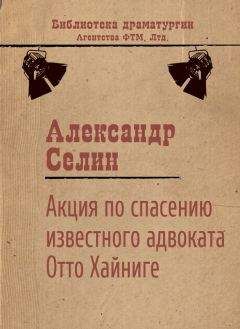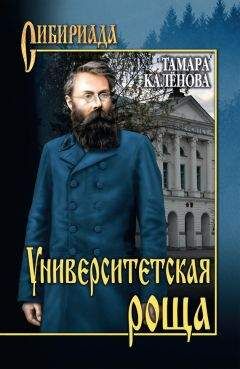М. Горюнова - Интерактивные доски и их использование в учебном процессе
□ надписи на слайдах должны давать понятие о том, что изображено в кадре, не раскрывая его содержания в подробностях (например, название иллюстрации);
□ смена слайдов должна осуществляться с помощью стилуса или управляющих кнопок;
□ общее количество слайдов, демонстрируемых на занятии, должно соответствовать возрастным особенностям учащихся (например, для учащихся начальных классов количество слайдов не должно превышать 8-12).
При демонстрации слайдов очень важно выполнять следующие правила:
□ следить, чтобы разработка была хорошо видна всем учащимся;
□ сопровождать иллюстративный материал пояснениями учителя, поскольку синхронность устного изложения и демонстрации содействуют прочному закреплению материала в памяти детей;
□ стремиться вовлечь в процесс восприятия различные органы чувств: зрение, слух, осязание.
Практикум для учителей начальных классов по разработке интерактивных заданий
В городских образовательных учреждениях количество учителей начальных классов, как правило, варьируется от 8 до 16 человек, которые вместе представляют собой школьную команду, объединенную общими задачами обучения учащихся младшей возрастной группы. Детям в возрасте от 7 до 12 лет в силу возрастных особенностей восприятия информации особенно важно подавать учебный материал наглядно, эмоционально, в игровой форме. Именно поэтому учителей начальных классов так привлекают интерактивные технологии обучения, в частности интерактивные доски.
Рассмотрим несколько вариантов разработки интерактивных заданий на примере программного обеспечения Mimio Studio.
Задание с использованием объектов из Галереи и ИнтернетаНа рис. 10.1 приведен пример создания интерактивного задания для учащихся начальных классов, изучающих английский язык. В задании использованы картинки из Галереи и Интернета. Учащиеся должны из первых букв картинок сложить слово и с помощью стилуса (электронного пера) уменьшить размер домика, чтобы проверить правильность ответа (рис. 10.2).
Алгоритм создания интерактивного задания с использованием объектов из Галереи и Интернета:
1. Запустите программу mimio Блокнот и создайте новую страницу.
2. Активизируйте инструмент Текст и создайте надписи «Английский язык в начальной школе», «Кто в домике живет?», «Сложи слово из первых букв объектов». Для надписей задайте шрифт и размер.
3. Заблокируйте надписи, чтобы избежать их перемещения. Для этого щелчком правой кнопкой мыши по текстовой рамочке вызовите контекстное меню и выберите пункт Блокировать.
4. На панели инструментов щелкните по пиктограмме Галерея для ее загрузки.
5. Для вызова изображений используйте путь: Галерея → Reading and Language Arts → Phonics.
6. Используя полосу прокрутки, найдите необходимые изображения и зажатой левой кнопкой мыши перетащите их на страницу mimio Блокнота.
7. С помощью инструмента Выделение разместите картинки в предполагаемых местах.
8. Заблокируйте картинки. Для этого щелчком правой кнопкой мыши по изображению вызовите контекстное меню и выберите пункт Блокировать.
9. Запустите Internet Explorer, с помощью любой поисковой системы найдите необходимое изображение и скопируйте его в буфер обмена (в задании использованы изображения домика и собаки).
10. Щелкните по пиктограмме Вставить, чтобы вставить скопированный объект.
11. Таким же способом вставьте следующее изображение.
Задание на развитие комбинаторных уменийНа рис. 10.3 представлена интерактивная игра на развитие комбинаторных умений. Для ее разработки были использованы фигуры и текст. В данном задании с помощью стилуса учащиеся должны заполнить различными фигурами прямоугольник, расположенный в правой части страницы (рис. 10.4).
Алгоритм создания интерактивной игры на развитие комбинаторных умений:
1. Запустите программу mimio Блокнот. Если программа предварительно была запущена, создайте новую страницу.
2. Активизируйте инструмент Текст и создайте надписи «Игра на развитие комбинаторных умений», «Расположи в прямоугольнике наибольшее число фигур», «Фигуры можно поворачивать». Для надписей задайте шрифт и размер.
3. Заблокируйте надписи, чтобы избежать их перемещения. Для этого щелчком правой кнопкой мыши по текстовой рамочке вызовите контекстное меню и выберите пункт Блокировать.
4. На панели инструментов активизируйте инструмент Прямоугольник и создайте фигуру в соответствии с целевым изображением (см. рис. 10.3). Задайте объекту заливку, цвет и толщину контура. Для изменения свойств объекта его необходимо выделить с помощью инструмента Выделение.
5. Заблокируйте полученную фигуру. Для этого щелчком правой кнопкой мыши по прямоугольнику вызовите контекстное меню и выберите пункт Блокировать.
6. На панели инструментов активизируйте инструмент Прямоугольник и создайте небольшой квадрат, держа нажатой клавишу <Shift>. Задайте цвет заливки и контура.
7. С помощью инструмента Выделение выделите квадрат и щелчком по пиктограмме Копировать поместите выделенный объект в буфер обмена.
8. Щелкните по пиктограмме Вставить, чтобы вставить скопированный объект. Выполните это действие несколько раз. Копии квадрата будут располагаться каскадом.
9. Аналогично создайте остальные наборы фигур.
Задание «Собери пазлы»На рис. 10.5 представлено задание «Собери пазлы. Опиши животных, изображенных на картинках». Для его разработки были использованы изображения животных и инструменты Текст, Фото экрана. В данном задании с помощью стилуса учащийся должен собрать из фрагментов изображения животных и описать их (рис. 10.6). Данное задание может быть предложено учащимся начальной школы на уроке окружающего мира. По аналогии можно разработать подобные задания для учащихся разных возрастов по различным предметам.
Алгоритм разработки задания «Собери пазлы. Опиши животных, изображенных на картинках»:
1. Запустите программу mimio Блокнот. Если программа предварительно была запущена, создайте новую страницу.
2. Активизируйте инструмент Текст и создайте надпись «Собери пазлы. Опиши животных, изображенных на картинках». Для надписи задайте шрифт и размер.
3. Заблокируйте надпись, чтобы избежать ее перемещения. Для этого щелчком правой кнопкой мыши по текстовой рамочке вызовите контекстное меню и выберите пункт Блокировать.
4. Откройте изображение первого животного в программе просмотра изображений и факсов.
5. Активизируйте инструмент Фото экрана.
6. Зажмите левую кнопку мыши и курсором выделите левый верхний угол изображения.
7. С помощью инструмента Выделение переместите фрагмент изображения на предполагаемое место.
8. Аналогично вставьте остальные фрагменты изображения на страницу mimio Блокнота.
Задание «В гостях у сказки. Расскажи сказку по картинке»На рис. 10.7 представлено интерактивное задание «В гостях у сказки. Расскажи сказку по картинке». Для его разработки были использованы иллюстрации к сказке «Петушок и бобовое зернышко» и инструменты Текст, Прожектор. В данном задании с помощью стилуса учащиеся должны последовательно перемещать световое пятно и, таким образом, открывать изображения, иллюстрирующие сюжет сказки (рис. 10.8). Задание может быть предложено учащимся начальной школы на уроке развития речи. По аналогии можно разработать подобные задания для учащихся разных возрастов по различным предметам.
Алгоритм разработки интерактивного задания «В гостях у сказки»:
1. Запустите программу mimio Блокнот. Если программа предварительно была запущена, создайте новую страницу.
2. Активизируйте инструмент Текст и создайте надписи «В гостях у сказки», «Расскажи сказку по картинке». Для надписей задайте шрифт и размер.
3. Заблокируйте надписи, чтобы избежать их перемещения. Для этого щелчком правой кнопкой мыши по текстовой рамочке вызовите контекстное меню и выберите пункт Блокировать.
4. Откройте папку с иллюстрациями к сказке и, выделив одно из изображений, перетащите его на страницу mimio Блокнота.
5. Аналогично вставьте остальные изображения на страницу mimio Блокнота.
6. Расставьте иллюстрации в необходимой последовательности с помощью инструмента Выделение. При необходимости измените размер изображений и заблокируйте их.